

Purple Pi OH在Android11下测试WiFi和LAN的TCP和UDP传输速率
描述
开源鸿蒙硬件方案领跑者触觉智能
本文适用于在Purple Pi OH在Andriod11下如何测试WiFi和LAN的TCP和UDP传输速率。触觉智能的Purple Pi OH鸿蒙开源主板,是华为Laval官方社区主荐的一款鸿蒙开发主板。
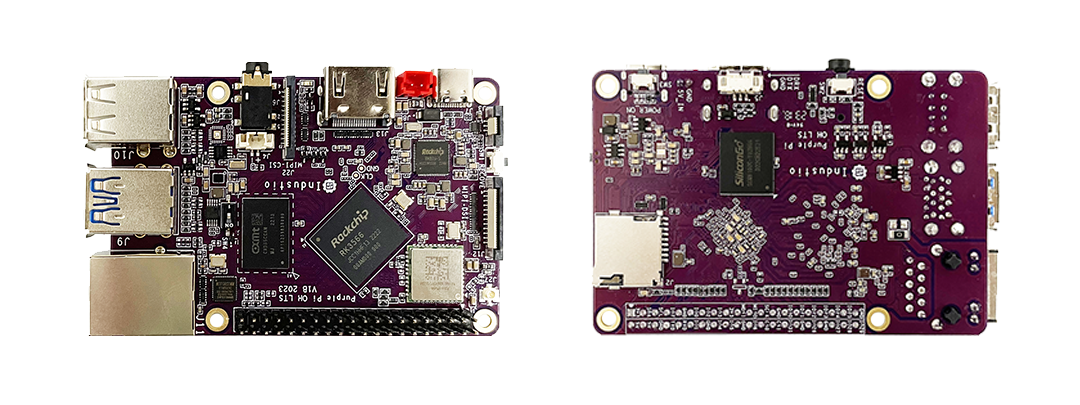

该主板主要针对学生党,极客,工程师,极大降低了开源鸿蒙开发者的入门门槛,具有以下几点优势:
支持开源鸿蒙/Linux /Andriod 11/麒麟,兼容树莓派 ;
四核A55,最高1.8G主频 Mali G52-2EE GPU ;
支持OpenGL/CL/Vulkan/1T NPU/8MISP ;
支持TensorFlow/MXNet/PyTorch/Caffe ;
支持1*千兆以太网、3*USB2.0、1*USB3.0、3*UART、2*SPI、2*I2C、28*GPIO、1*MIPI DSI、1*HDMI ;
支持OpenHarmony3.2/4.0/4.1版本,开放SDK源代码 ;
活跃的开发者社区, 更多牛人在线技术支持 ;
超小尺寸,极致性价比,只需249元 ;
一、安装iperf3工具
为了测量出WiFi和LAN在不同的传输协议(TCP和UDP)下的数据传输速率,我们需要用到一个专业的工具iperf,它可以运行在任何IP网络上,包括本地以太网、接入因特网、Wi-Fi网络等。在工作模式上,iperf运行于服务器、客户端模式下,其服务器端主要用于监听到达的测试请求,而客户端主要用于发起连接会话,因此要使用iperf,需要两台服务器,一台运行在服务器模式下,另一台运行在客户端模式下。在这里我选择Purple Pi OH作为安卓客户端,我的ubuntu作为服务端,两端运用iperf工具进行通讯,通过收发数据从而测出传输速率。
1.1Android客户端安装iperf3.apk
这里选用的是安装一个名叫Magic iperf的app。大家可以网上找资源下载,也可以前往iperf官网下载。我这里也为大家分享一下我找到的资源。你可以点击下方百度网盘连接自行获取,连接如下:
Iperf官方andriod版iperf3:
链接:https://pan.baidu.com/s/1Gen9hohGjSYNFcwsXI5eOg
提取码:qal6
将下载后的apk通过adb install命令安装到Purple Pi OH中,如下图所示:

你只需要把红框框住的地址换成你存放iperf3.apk的本地路径地址就行。Success表示apk安装成功。
iperf3.apk在Purple Pi OH上的图标如下图所示:
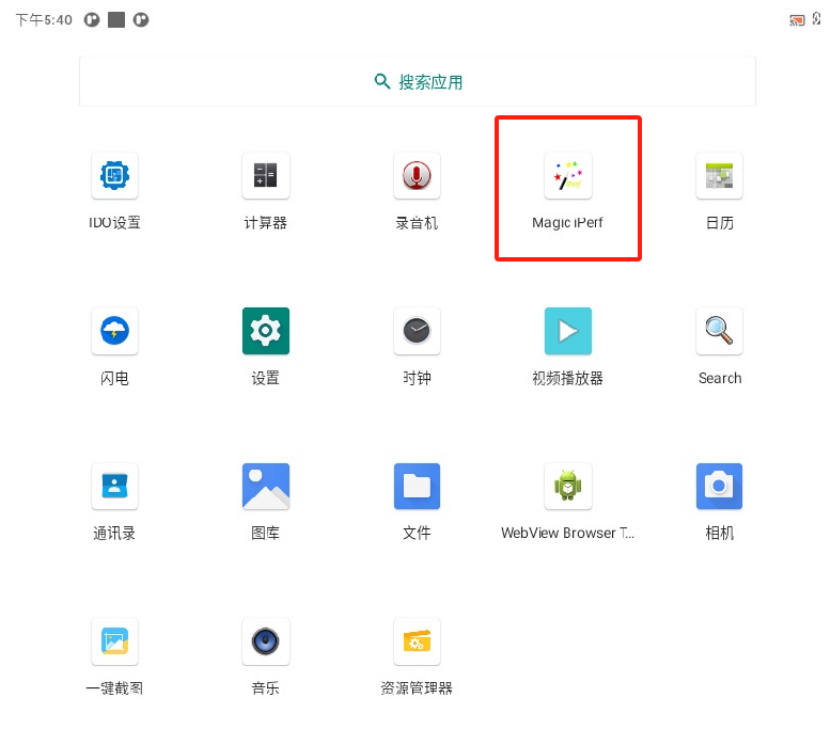
1.2Android Ubuntu服务端安装
在Ubuntu的终端执行sudo apt -y install iperf3即可安装。如下图所示:
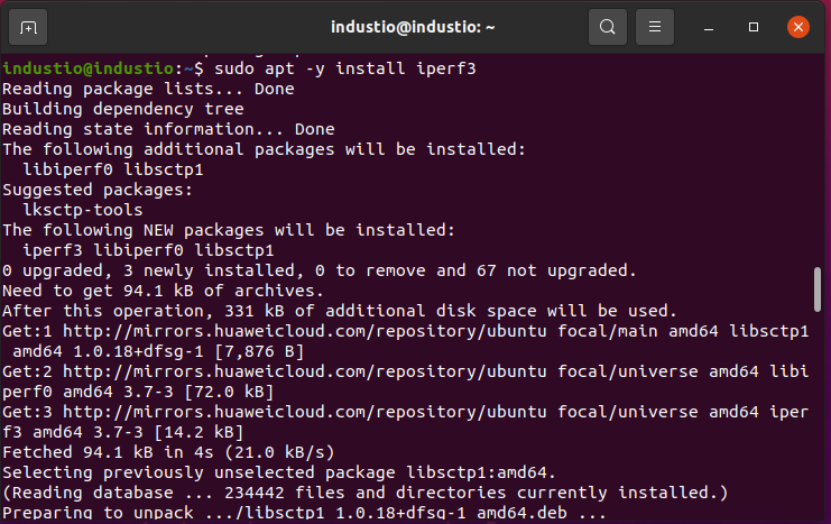
二、Ubuntu主机服务端设置
2.1查询Ubuntu主机IP地址
在Ubuntu进入服务端模式之前,我们需要先查询一下ubuntu的IP地址,方便后续Andriod客户端通过Ubuntu主机IP地址与主机网络通信。在Ubuntu命令行终端执行ifconfig命令查询IP地址,如下图所示:
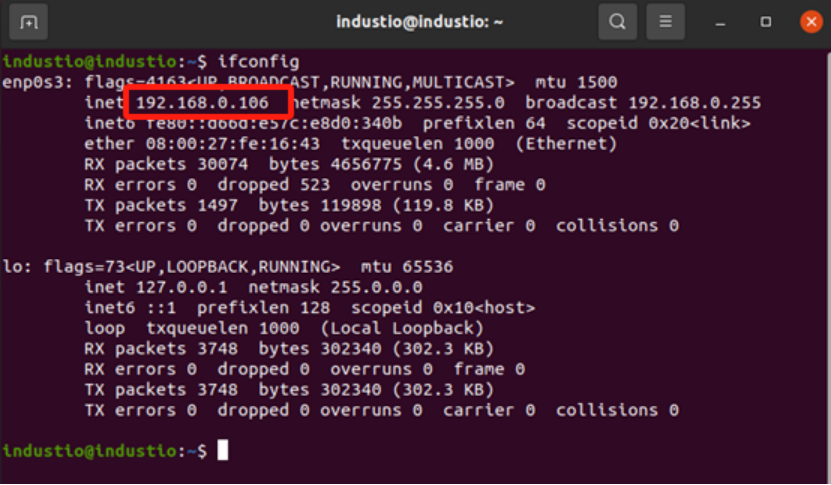
2.2Ubuntu主机运行服务端模式
ubuntu主机执行iperf3 -s进入服务端模式(我的ubuntu服务端IP:192.168.0.106),如下图所示:
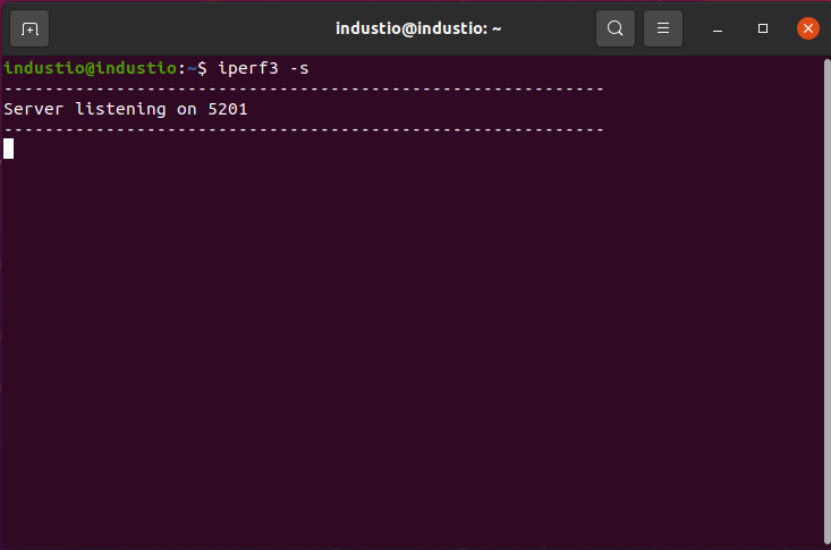
三、Android客户端设置
3.1Android客户端IP地址查询
我们先令Andriod客户端连接上可上网的WiFi,LAN口插上可上网的网线。然后通过adb调试查询Andriod客户端的IP地址,如下图所示:
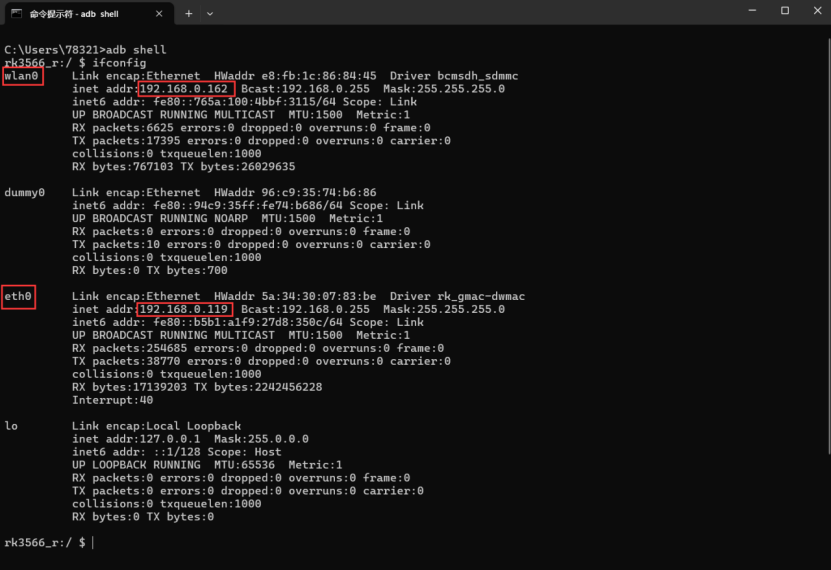
在这里,wlan0表示WiFi的IP地址,为192.168.0.162。
eth0表示LAN口的IP地址,为192.168.0.119。
3.2Android客户端运行Magic iPerf
Android客户端打开Magic iPerf,软件运行界面如下:
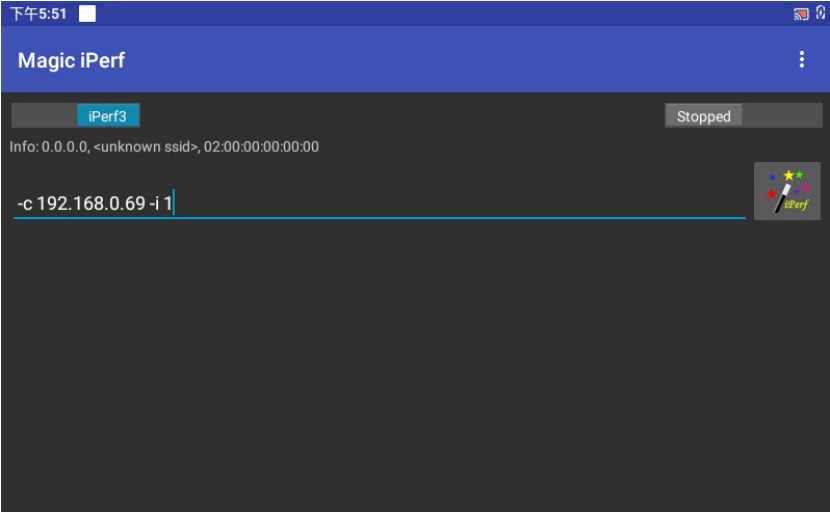
这款软件支持iperf2,也支持iperf3,这里我们选择使用iperf3,点击下图所示按钮切换 :
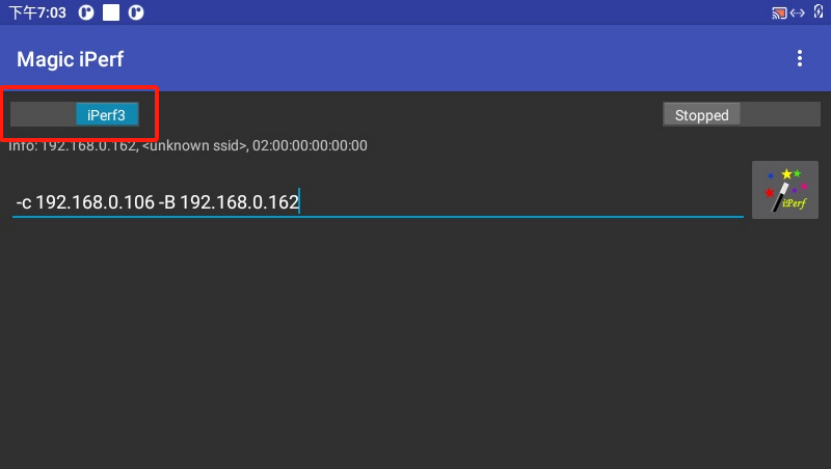
四、测试TCP速率
4.1Android客户端Magic iPref设置
点击魔法棒图标,如下图所示:
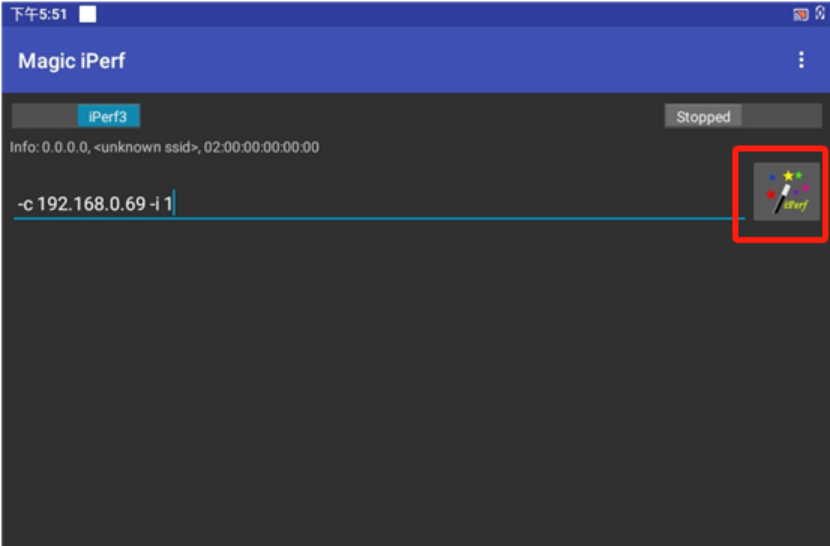
切换为TCP模式,点击下图所示按钮:
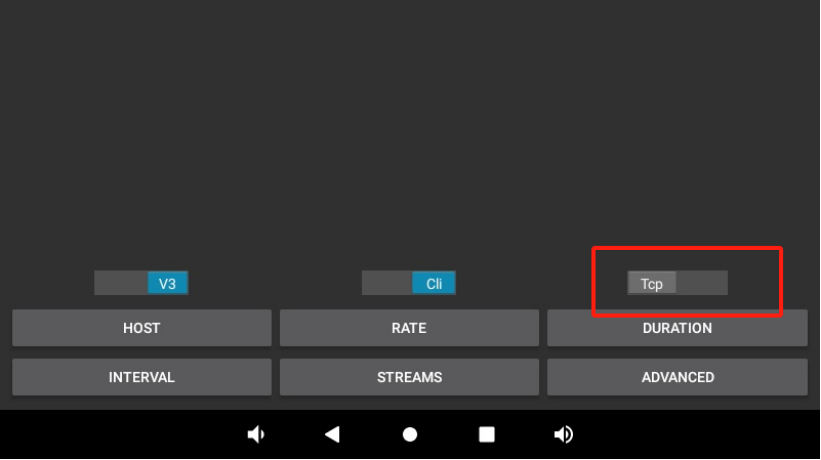
然后点击【RUN】,如下图所示:
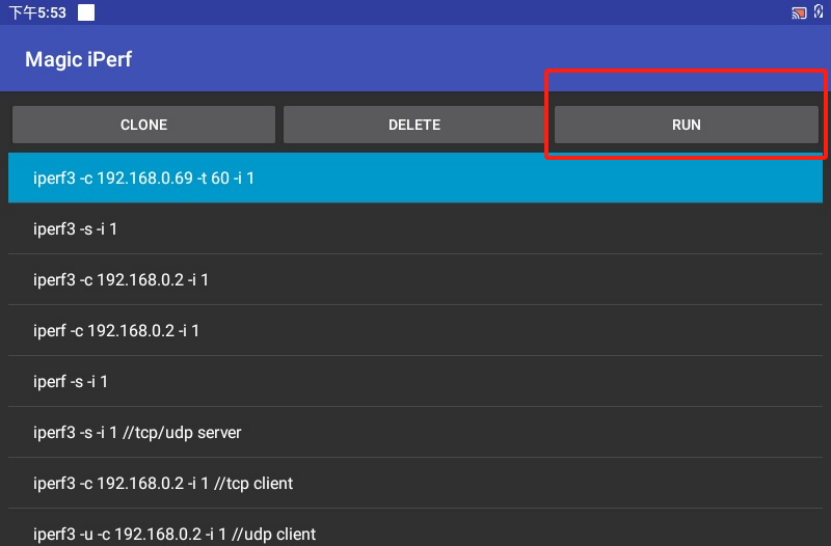
4.2Android客户端与Ubuntu主机网络通信
(1)Android端设备如果只有一个网卡设备或者只有一个有效IP地址,只需要执行【iperf3 -c 主机IP地址】命令和ubuntu服务端通信以测试网络带宽。
(2)当Andriod有多个网卡设备多个IP地址时,我们可以通过iperf工具
【-B】选项选择用来发送和接受数据的网卡。
例如测试WiFi,我们只需要在-B后面接上WiFi的IP地址:如果要测试LAN,那就在-B后面接上LAN口的IP地址。如果按照上面介绍的步骤切换好iperf版本后,输入命令时iperf3可以省略。
以测试我们上面配置好的Andriod设备WiFi为例:
测试WiFi执行iperf3 -c 192.168.0.106 -B 192.168.0.162
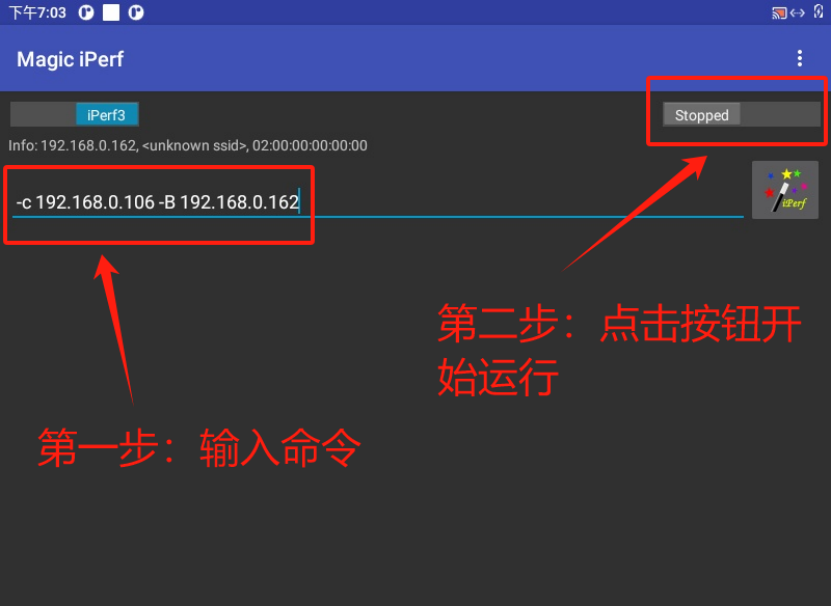
Android端测试结果显示如下:
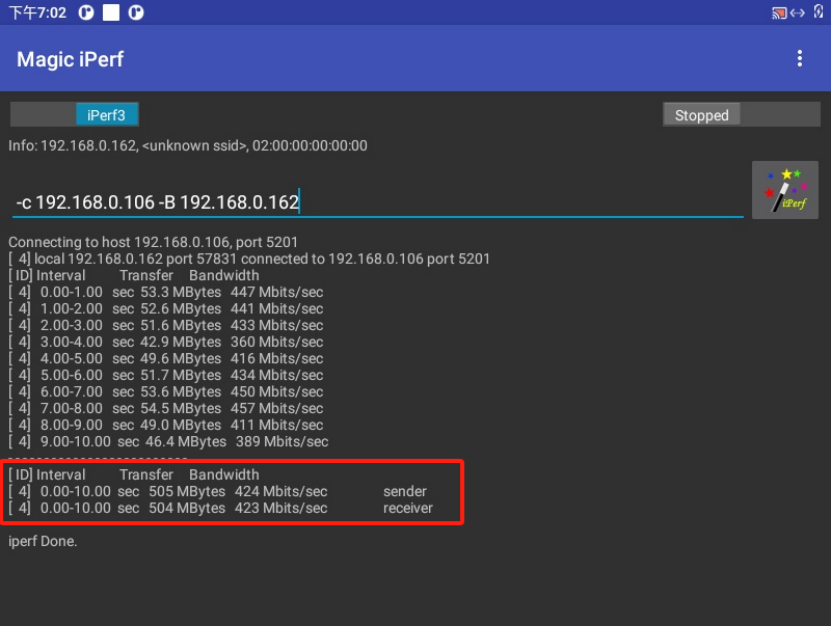
Ubuntu主机服务端测试结果显示如下:
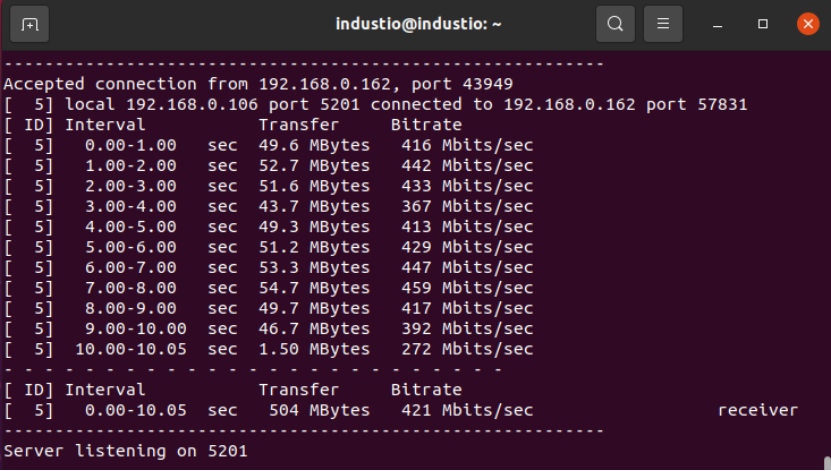
五、测试UDP速率
只需要点击魔方棒工具,切换为UDP模式:
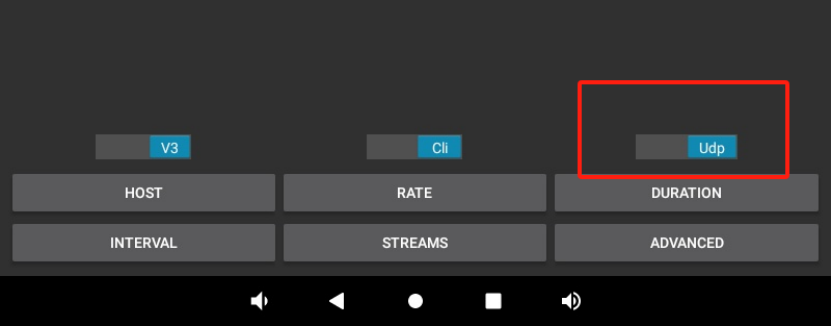
输入命令时,【-c】前面加一个【-u】,其余的操作步骤和测试TCP的一致,可以参考上面TCP的部分。
测试结果如下:
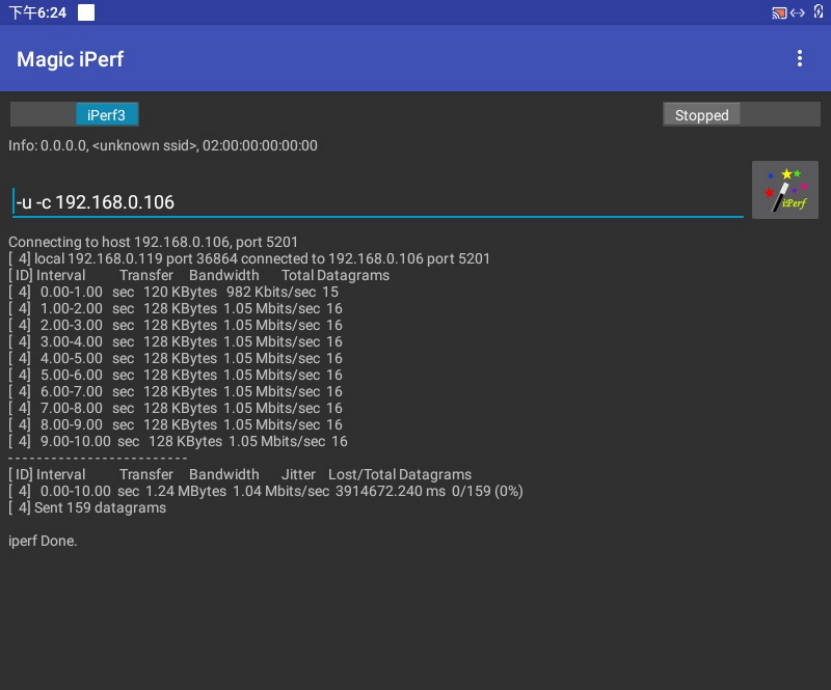
六、总结
Iperf是一款基于TCP/IP和UDP/IP的网络性能测试工具,它可以用来测量网络带宽和网络质量,还可以提供网络延迟抖动、数据包丢失率、最大传输单元等统计信息。可以说iperf工具功能非常强大,除了上述示例的基础命令,iperf工具还有很多命令,可以实现各种参数的调整,从而达到你想要设置的测试条件。如果大家对iperf感兴趣,大家可以通过网上资料去深入学习。同时iperf工具除了可以测试上面展示的Purple Pi OH的网络,我司的其他产品也可以通过该工具来测试网络带宽,方法都大同小异,大家可以参考上面的例子来具体情况具体实现。
-
[触觉智能 Purple Pi OH开发板体验] 二.RK3566运行Android112023-08-07 0
-
【触觉智能 Purple Pi OH 开发板体验】检测Android系统的完备性2023-09-10 0
-
(WiFi干货)WiFi模块的TCP和UDP协议2018-09-11 30011
-
STM32F103RE和STM32F407VE单片机用lwip 2.1.2驱动88W8801 WiFi模块,如何提高TCP和UDP的传输速率2021-11-23 767
-
Purple Pi OH开源主板通过 OpenHarmony 兼容性测评2023-04-10 853
-
Purple Pi OH Android11 ROOT方法2023-06-25 842
-
【触觉智能 Purple Pi OH 开发板体验】+2、烧录debian固件体验2023-07-27 1109
-
Purple Pi OH 开发板体验:固件开发+应用开发2023-08-04 871
-
Purple Pi OH 开发板体验:应用开发的问题2023-08-11 685
-
Purple Pi OH Android11 ROOT 方法2023-08-04 1051
-
【触觉智能 Purple Pi OH 开发板体验】+ 两款Purple Pi的对比2023-08-17 1640
-
瑞芯微RK3566鸿蒙开发板Android11修改第三方输入法为默认输入法2024-09-24 451
-
瑞芯微RK3566/RK3568 Android11使用OTA升级固件方法,深圳触觉智能鸿蒙开发板演示,备战第九届华为ICT大赛2024-10-12 492
-
瑞芯微RK3566/RK3568 Android11下该如何默认屏蔽导航栏/状态栏?看这篇文章就懂了2024-10-30 449
全部0条评论

快来发表一下你的评论吧 !

